Senest opdateret: 2025-10-22
Automatisk samlastning
I denne prished
Når du opretter en automatisk samlastning betyder det, at du lader Opter gennemgå et antal ordrer og samle de opgaver, der matcher hinanden i en samlastningsordre, baseret på bestemte felter i opgaverne. Opgaven på den nye samlastningsordre (samlastningsopgaven) kan derefter disponeres som sædvanligt.
Selv om det kaldes "automatisk samlastning", skal du oprette samlastningsordren manuelt. Det, der er automatisk, er valget af, hvilke opgaver der skal samlastes. Samlastningsfunktionen gennemgår opgaverne baseret på indstillingerne i samlastningstypen. Det er ligegyldigt, hvilke søgninger der er foretaget, eller hvilke opgaver og samlastninger der vises i listerne i vinduet Samlastninger.
Trin 1: Vælg, hvilke egenskaber samlastningsordren skal have, og hvilke opgaver der skal samlastes
Samlastningsordrens egenskaber bestemmes af en samlastningstype. Klik på Indstillinger > Samlastningstyper. Under fanen Generelt kan du indstille værdierne for den samlastningsordre, der oprettes. Disse indstillinger gælder både for automatisk og manuel samlastning.
Under fanen Indstillinger kan du indstille, hvilke felter på opgaverne der skal matche hinanden, for at opgaverne kan samlastes automatisk. Disse indstillinger gælder kun for automatisk samlastning. Klik på ![]() for at gemme alle ændringer.
for at gemme alle ændringer.
Du kan finde flere oplysninger om de enkelte indstillinger i Samlastningstyper (vindue).
Trin 2: Udfør selve samlastningen
Åbn samlastningskontrollen (Ordre > Samlastninger), og vælg den samlastningstype, du vil bruge, i rullemenuen Samlastningstype. Samlastningstypen bestemmer egenskaberne for samlastningsordrerne og de opgaver, der skal samlastes. Klik derefter på Automatisk samlastning (1). Herefter sker følgende:
-
De opgaver, der matcher eksisterende samlastningsordrer i henhold til nedenstående kriterier, føjes til disse samlastninger:
-
samme kunde
-
samme opgavetype (direkte transport/linjekørsel/afhentning/levering)
-
samme ordredato
-
samme afsender
-
samme modtager.
-
-
Der oprettes nye samlastningsordrer for opgaver med de samme værdier for de felter, der er angivet på samlastningstypen (se trin 1 ovenfor).
Der vises en besked med oplysninger om, hvor mange samlastninger der er blevet opdateret og/eller oprettet. De samlastningsordrer, der er blevet opdateret eller oprettet, vises under Samlastninger nederst i vinduet (2). Vælg en samlastning for at se de opgaver, der indgår i den, i den øverste liste (Opgave).
Du kan fjerne en samlastningsordre ved at markere rækken og trykke på Delete (3). Klik på ![]() for at gemme alle ændringer.
for at gemme alle ændringer.
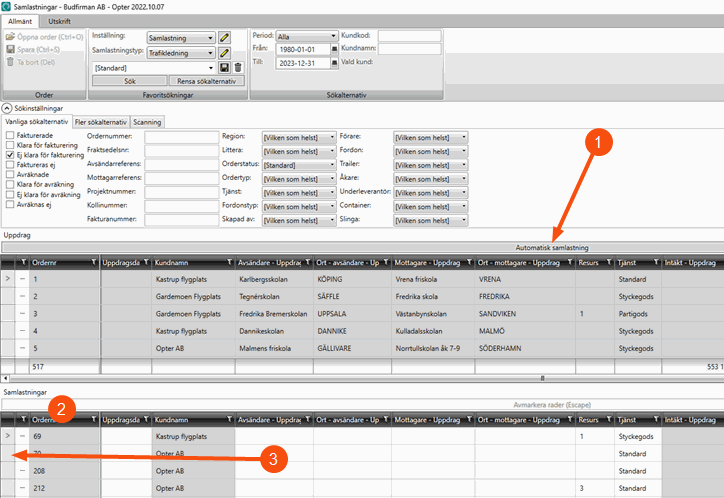
Trin 3: Håndter samlastningsopgaver i disponeringen
De oprettede samlastningsordrer får en opgave, en samlastningsopgave, som du fordeler som normalt. Du kan vise samlastningsopgaverne og de oprindelige opgaver på forskellige måder i disponeringen. Du kan finde yderligere oplysninger i Disponeringsindstillinger (vindue).
Overvej følgende
Vær opmærksom på følgende, når du opretter eller opdaterer en samlastningsordre ved hjælp af automatisk samlastning:
For samlastningsordrer, der er oprettet i disponering, tages ordredatoen fra de oprindelige ordrer.
Denne funktion kan videreudvikles, så ordredatoerne tages fra de oprindelige ordrer, der indgår i den automatiske samlastning.
Det kan dog være ønskeligt, at f.eks. køretøjer i stedet kommer fra de oprindelige kontrakter. Denne funktion kan udvikles yderligere.
At alle felter (undtagen priser og dimensioner) hentes fra skabelonen, når du bruger ordreskabelonen, gælder fra Opter version 2025.12.00 og 2025.06.218.
Hvis der er priser i ordreskabelonen, vil de ikke blive inkluderet i den samlastningsordre, der oprettes.
Dette gælder både for samlastningsordrer oprettet i disponering og med automatisk samlastning.
Funktionaliteten i afkrydsningsfeltet Opret nye adresser hvis der ikke er matchende adresser ved konsolidering (i vinduet Samlastningstyper) fungerer ikke ved automatisk samlastning. Det vil sige, at der ikke oprettes nye samlastningsordrer, når nye originale ordrer føjes til en samlastningsordre, selv om den originale ordres afhentnings- og leveringsadresser ikke er med i samlastningsordren.
Fra og med Opter version 2025.12.00 og 2025.06.245 fungerer afkrydsningsfeltet korrekt, selv i tilfælde af automatisk samlastning. Du kan finde yderligere oplysninger i Samlastningstyper (vindue).
Ordreskabelonen bruges ikke til automatisk samlastning, selv om du f.eks. har indtastet et ordrenummer i feltet Skabelon for nye samlastninger (ordre #) i vinduet Samlastningstyper.
Fra og med Opter version 2025.12.00 og 2025.06.218 bruges ordreskabelonen.